Как исправить ошибку в устройствах Самсунг
Данная проблема очень распространена на смартфонах и планшетах от Samsung (Galaxy Tab, Grand Prime и др.), которые имеют свою фирменную версию OS Android. Далее мы опишем список первоочередных инструкций, которые, кстати, подойдут остальным Андроид-устройствам. Я не буду писать про стандартные – перезапустите устройство, подождите немного, напишите в поддержку и т.д.
Проверка наличия обновлений
Обновления системы, безусловно, важная часть стабильности вашего Андроида. В них содержатся исправления и улучшения многих функции. Обязательно проверьте их актуальность на своем устройстве.
- Пройдите по следующему пути: “Настройки” – в конце будет пункт “Об устройстве” – “Обновление ПО”.
- Кликните по “Обновить” и подтвердите загрузку. Начнется проверка актуального обновления и его последующее скачивание. В среднем, размер апдейтов составляет
300 Мб. По окончании не забудьте поставить галочку на опции “Автообновление”.
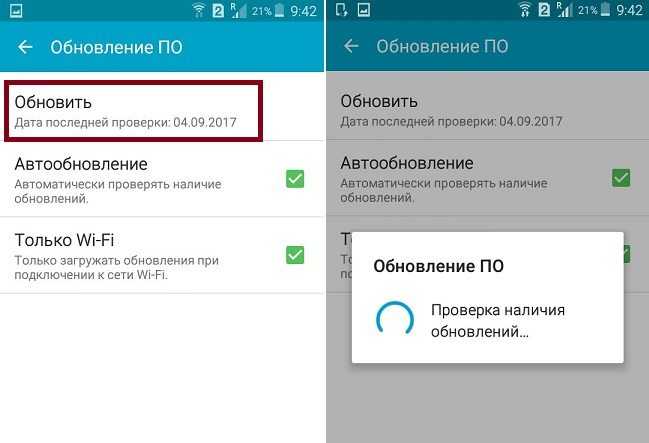
Системные обновления на смартфоне Samsung
Сброс данных всех сервисов Google
Вторым шагом будет сброс и стирание всех временных данных в “Сервисы Google Play” и “Play Market”. Делается это стандартно:
- Открываем “Настройки” – “Диспетчер приложений”.
- Первым делом ищем “Сервисы Гугл” и открываем их. Приложение это системное, поэтому активны будут только кнопки “Выключить” и “Очистить кэш”. Выполните только стирание кэша. Нажав на Выключение, вы снесете обновления Сервисов, что может вызвать плачевный результат.
- Откройте дальше Play Market. Тут уже можно очищать кэш, данные и останавливать службу. Последним пунктом жмите на “Удаление обновлений”.
Синхронизация аккаунта
После всех очисток нужно проверить – нет ли сбоя в синхронизации Google-аккаунта и переподключить сам аккаунт. Пройдите по пути “Настройки” – “Учетные записи” – “Google”. Кликаем по активной учетке, после этого вы попадете в меню синхронизации. Вверху будут три точки (меню), там есть пункт Удаление уч. записи. Сотрите все данные, после перезагрузки снова активируйте аккаунт в смартфоне. Такое повторное подключение поможет провести полную синхронизацию с облачными данными. Пробуйте воспользоваться магазином.
Проблемы и способы их решения
«Плей Маркет» не предлагает сменить страну
Это случается, если вы забыли включить VPN. Помимо Windscribe существуют другие неплохие сервисы, доступные недорого или бесплатно:
- ProtonVPN;
- PrivadoVPN;
- Atlas VPN;
- Browsec;
- VPN Free;
- VPN by CyberGhost;
- Bitdefender VPN.
Если VPN включён, но проблема актуальна, очистите кэш и данные приложения Google Play в настройках девайса. Откройте параметры, после чего перейдите в раздел «Приложения», найдите «Плей Маркет» и кликните «Память». Там и потребуется нажать кнопку «Очистить данные», что позволит продолжить – следом понадобится привязать способ платежа, как описывалось в тексте.
После изменения страны в «Гугле» её нельзя сменить ещё раз
Данная проблема затрагивалась ранее в статье. Она связана с ограничением: Google даёт менять страну в настройках не чаще, чем раз в 1 год. В реальной жизни люди редко переезжают сильно чаще, чем указано здесь, поэтому и в «Гугле» изменять информацию удастся нечасто.
В этом случае есть 3 решения ситуации. Первый – использование другого аккаунта, который удастся создать буквально за 1 минуту. Второй – просто подождать, пока ограничения не исчезнут, а в это время пользоваться VPN и картами той страны, что указана. И, конечно же, можно обратиться в службу поддержки Google.
После пользования Market Unlocker перестали работать некоторые приложения
Вероятнее всего, проблема заключается в наличии root-прав. Исправить её получится только удалением рута с устройства, но в данном случае и Market Unlocker перестанет функционировать. В статье уже приводилась ссылка на другой материал, посвящённый снятию прав суперпользователя. При их наличии на телефоне перестаёт работать масса приложений, и речь идёт о, в первую очередь, банках, электронных кошельках. Это связано с безопасностью: после рутирования гаджета он становится сильно уязвим как к вирусам, так и к действиям злоумышленников, в чьих руках способен оказаться телефон.
Менее частый сценарий – приложение, которое вы пытаетесь запустить, не работает в регионе, выставленном вами посредством утилиты. В таком случае нужно изменить страну в списке, желательно вместе с прокси – не исключено, что какая-то мера защиты срабатывает на несоответствие региона в настройках и IP.
Американские компании и правительство, прекращая или приостанавливая работу в России, сильно подводят пользователей из этой страны. В Сети даже начали появляться реестры, владельцы и простые пользователи которых заносят информацию о подобных фирмах. Ожидая каких-либо решительных действий, корпорации не добиваются ничего большего, кроме потери денег и доверия. Впрочем, эта статья – не политическая, и на этом моменте завершается.
Помните, что кроме ограничений со стороны «Гугла» возможны блокировки Роскомнадзором, и для их обхода достаточно пользоваться VPN. Список таких сервисов, бесплатных и недорогих, приводился выше. Для их использования достаточно загрузить софт из любого источника и выбрать страну для подмены.
Поделиться ссылкой:
Как исправить проблему
Пробежимся по способам устранения неполадки, а затем подробнее остановимся на каждом пункте:
- попытайтесь просто перезапустить телефон – уместно в половине случаев. Аналогичное решение подходит и для прочих утилит, если охота по-быстрому разобраться в некорректной работе;
- убедитесь в активации приложения Аккаунты Google. Процедура проводится оперативно и без лишней суеты;
- не работает Плей Маркет на Andro >Перезагрузка устройства
Наиболее простой выход из сложившейся ситуации – перезагрузка смартфона либо планшета. Когда всё сделаете, снова откройте приложение, отвечающее за скачивание контента. Велики шансы, что описанная манипуляция поможет возвратить работоспособность Google Play.
Часто перезапуск эффективен без необходимости копаться в настройках. Андроид не идеален, равно как и другая ОС, следовательно, периодически возможны сбои, которые «лечатся» примитивным рестартом.
Ошибка «Отсутствует Интернет-соединение» при покупке
Данное сообщение появляется редко, но станет серьезной проблемой, если пользователь решил приобрести ПО.
Пробуем следующие варианты:
- Переподключаемся к другой точке доступа беспроводной Сети. Если используется мобильный Интернет, выключаем его на пять минут, а потом снова активируем.
- Выбираем другой способ оплаты. Например, пользователь выбрал вариант «По банковской карте». Меняем на кошелек «Яндекс.Деньги».
- Проверяем смартфон на наличие вирусов. Используем только официальные антивирусные средства, установка которых ранее проходила через Google Play.
Если ни один из методов не помог, повторяем попытку через несколько часов. Возможно, ошибка на стороне Google.
Способ 5: Исправление системных сбоев
Иногда причина кроется не в работе приложения, а в самой системе. Как правило, некритические сбои решаются стандартной перезагрузкой смартфона. Достаточно удерживать кнопку включения, пока не появится меню питания, или же использовать одновременно аппаратные кнопки включения и увеличения громкости (это зависит от настроек вашей системы).
Поскольку большинство Android-устройств плотно взаимодействуют с сервисами Google, это может затруднить использование различных функций. Если ни один способ из статьи не помог, то может потребоваться сбросить настройки телефона к заводским. Ранее наш автор разбирал способы восстановления настроек системы в отдельном руководстве.
Подробнее: Сброс настроек на Android-устройстве
Дополнительная информация
Проблемы с запуском различных предустановленных сервисов нередко возникают после того, как вы попытались получить права Суперпользователя (рут-права) и сделали это неудачно либо необдуманными действиями удалили важный системный компонент. Тогда сможет помочь перепрошивка гаджета. Несмотря на то, что эта процедура довольно трудоемкая, справиться с ней несложно, если следовать инструкции на нашем сайте.
Подробнее: Перепрошиваем телефон с Android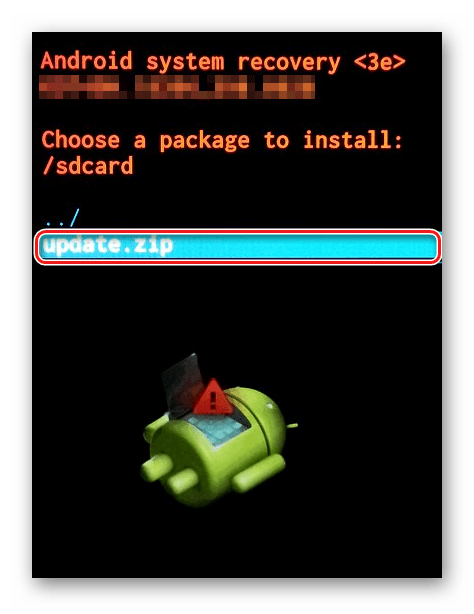
Также рекомендуем ознакомиться с нашими отдельными статьями о наиболее распространенных ошибках, которые возникают при попытке запуска магазина Play Маркет. Вероятно, какое-то решение проблемы окажется полезным для вашей ситуации.
Подробнее: Код ошибки 20 / 192 / 403 / 492 / 927 / DF-DFERH-01 в Плей Маркете
Hosts и ошибки
«Плей Маркет» не открывается? Ошибка запуска возникает снова и снова даже после всех ранее предложенных советов? Тогда придется пойти иным путем. Данный совет должен быть интересен всем пользователям, контактирующим с Freedom.
Чтобы иметь шанс на запуск «Плей Маркета», потребуется следовать инструкции следующего типа:
- Открыть настройки мобильного устройства и зайти в «Диспетчер приложений».
- Выбрать раздел «Установленные».
- Отыскать Freedom и нажать на соответствующую строчку.
- Выбрать пункт меню «Stop».
- Удалить приложение, отметив соответствующую операцию в контекстном меню.
Важно: сначала придется именно остановить Freedom, а потом удалять его. В противном случае hosts не прекратит блокировку Play Market
Об этом необходимо помнить каждому пользователю.
Ответы на актуальные вопросы
Пользователи считают себя ущемленными из-за прекращения или приостановки работы компаний на основании санкций.
Корпорации теряют доверие пользователей и средства. В обход блокировок многие используют сторонние источники, бесплатные или недорогие сервисы, загружают софт, меняют страну, пользуются VPN.
Но вопросы у многих остались неразрешенными:
Коротко о главном
Если ни один из способов не помог запустить Гугл Плей, возможно проблема в самом смартфоне.
Иногда антивирусник не дает работать приложению. Тысяча способов помогает устранить проблему, использование другого интернет подключения, можно попробовать перемонтировку карты памяти, вытащить из смартфона, затем по новой вставить.
Как пользоваться Freedom/Фридом
Давайте попробуем разобраться — как использовать Freedom/Фридом:
- Включаем мобильный интернет или подключаем смартфон к сети Wi-Fi;
- Загружаем приложение;
- Кликаем один раз на файл с расширением.apk. После этого происходит установка в автоматическом режиме и включение;
- При входе в программу она сделает запрос о предоставление ей root-доступа. Отвечаем согласием;
- Далее кликаем раздел «Меню » и жмём на кнопку под названием «Старт »;
- Из показанного списка установленных на смартфоне приложений выбираем ту игру, или другой продукт, для которого требуется эмуляция процесса покупки;
- Ждем завершения процесса эмуляции;
- В открытом окне, после окончания процесса эмуляции приложении, пользователь сможет зайти в игровой магазин и совершать различные приобретения абсолютно бесплатно!
При подтверждении карты следует выбрать FreeCard xxx-xxxx, а не другую карту;
- После окончания всех манипуляций в игровом магазине, нужно вернуться обратно в «фридом» и кликнуть на клавишу « Стоп »;
- Последний пункт является очень важным, если вы после этого будете заходить в PlayMarket!
Для работы приложению понадобится наличие всех Google сервисов на смартфоне. Следует знать, что программа работает не с каждой игрой, в некоторых из них процесс эмуляции может пройти успешно, но покупка все равно не произойдет. Также можно пользоваться Freedom/Фридом для совершения реальной покупки в онлайн играх.
Что делать, если проблема сохраняется
Если советы выше не помогли, и вы все ещё не можете пользоваться Google Play, выполните действия ниже. После каждого шага проверяйте, удалось ли устранить неполадку.
Перезапустите приложение Google Play
- Проведите вверх от нижнего края экрана, удерживайте палец, затем уберите его.
- Чтобы закрыть Google Play, смахните окно приложения вверх.
- Откройте его снова.
Удалите и повторно установите обновления Play Маркета
- Подключитесь к сети Wi-Fi с сильным сигналом.
- Найдите Google Play на главном экране или в списке приложений.
- Нажмите и удерживайте значок приложения Google Play.
- Выберите «О приложении» .
- В верхней части экрана нажмите на значок «Ещё» Удалить обновления.
- Если вам будет предложено сбросить настройки приложения до заводских, нажмите ОК.
Перезагрузите устройство
- Нажмите и удерживайте кнопку питания.
- Нажмите Выключение или Перезапуск.
- При необходимости нажмите и удерживайте кнопку питания, пока устройство не включится.
Очистите кеш и удалите данные Play Маркета
- Откройте настройки устройства.
- Нажмите Приложения и уведомления Сведения о приложениях или Показать все приложения.
- Выберите Google Play.
- Нажмите ХранилищеОчистить кеш.
- Выберите Очистить хранилищеУдалить все данныеOK.
Очистите кеш и удалите данные из сервисов Google Play
Важно! Если вы очистите кеш и удалите данные сервисов Google Play, это может привести к сбросу настроек, изменению производительности приложений, а также повлиять непредсказуемым образом на работу устройства
- Откройте настройки устройства.
- Нажмите Приложения и уведомленияСведения о приложениях или Показать все приложения.
- Выберите Сервисы Google Play.
- Нажмите ХранилищеОчистить кеш.
- Выберите Очистить хранилищеУдалить все данныеOK.
Удалите и снова добавьте аккаунт Google
При удалении аккаунта будет стерта часть информации с устройства. Чтобы не потерять нужные сведения, создайте их резервную копию.
Подробнее о том, как удалить и снова добавить аккаунт…
Очистите кеш и удалите данные из Диспетчера загрузки
- Откройте настройки устройства.
- Нажмите Приложения и уведомленияСведения о приложениях или Показать все приложения.
- Выберите Менеджер скачивания.
- Нажмите ХранилищеОчистить кеш.
- Выберите Очистить хранилищеУдалить все данныеOK.
Проверка работы прочих сервисов
Если Маркет от Гугла не работает, следующим способом из тех, что можно сделать для устранения неполадки, является проверка работы иных сервисов:
1. Диспетчер загрузки. Вполне возможно, при эксплуатации на смартфоне или планшете этот нужный сервис был случайно деактивирован, поэтому не происходит скачивание выбранного софта.
Чтобы его запустить, требуется:
- зайти в настройки;
- открыть вкладку «Приложения»;
- найти «Диспетчер загрузки»;
- включить его.
По завершению действий потребуется перезапустить смартфон и проверить работу Гугл Маркета на Андроид.
2. Аккаунты Google. Данный сервис также может быть случайно выключен. Для его активации требуется совершить последовательность действий:
- войти в настройки;
- перейти в пункт «Приложения»;
- отыскать Аккаунты Google;
- нажать кнопку «Включить».
Снова требуется перезагрузка аппарата и проверка работы программы.
Настройте дату и время
Если на устройстве установлена неверная дата или время, то это тоже может быть причиной, почему Play Market не обновляет или не скачивает приложения. Система попросту блокирует интернет-любое подключение из-за невозможности выполнить проверку срока годности сертификатов безопасности. То же самое возникает, если на смартфоне выбран неверный часовой пояс, но время верное. А всё из-за системы сквозного шифрования, при которой сертификаты на серверах Google «перевыпускаются» каждые 10-20 минут.
В общем, сперва нужно выставить верный регион, а далее рекомендуется включить синхронизацию часов по настройкам мобильной сети.
Удаление аккаунта Гугл
В некоторых случаях, когда не работает Гугл Плей Маркет помогает удаление аккаунта Google, но будьте осторожны
Это может привести к потере важной для вас информации, поэтому лучше заблаговременно настроить синхронизацию данных, чтобы у вас была резервная копия из которой их можно будет восстановить в случае необходимости. Переходим в настройки, а там выбираем “Аккаунты”
В отобразившемся окне ищем свой профиль Google, после чего на экране появится окно синхронизации. В нем нужно выбрать все данные, резервные копии которых вы хотите получить “Контакты”, “Календарь” и многие другие. Теперь можно удалить свой Гугл аккаунт, для чего возвращаемся в предыдущее меню, нажимаем “Удалить” и подтверждаем действие. Перезагружаем телефон и повторно авторизируемся в своем аккаунте, после чего все синхронизированные данные будут восстановлены из резервной копии. Если приложение Плей Маркет по прежнему не работает, то переходим к следующему шагу.
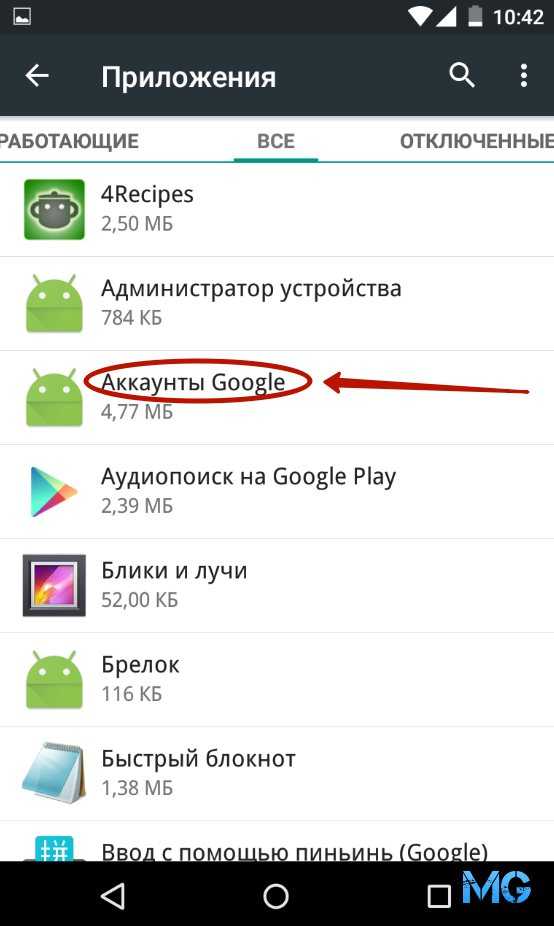
Самые распространённые случаи
Перезагрузка смартфона
Ввиду того, что Android Google создавали не с нуля, а брали за основу исходный код Linux, то перезагрузка для решения подобной проблемы обычно не помогает. Все советы перезапустить смартфон или планшет – пустой звук. Они актуальны разве что для случаев, когда сбоит какая-то сетевая служба или необходимо получить новый IP адрес. В последнем случае можно прервать соединение с интернетом, а затем установить его заново.
Медленный интернет или его отсутствие
Google Play попросту не знает о «сверхвысоких» скоростях интернета отечественных операторов сотовой связи, особенно, если живёте в небольшом городке или вдали от цивилизации. Приложение отказывается долго ждать установки соединения и прерывает обмен данными после истечения указанного в программе времени.
При попытке зайти в интернет через EDGE либо 3G найдите возможность поработать с приложением через высокоскоростную точку доступа Wi-Fi. Так наверняка узнаете причину, по которой Плей Маркет не видит интернет.
Обязательно проверьте наличие интернета через другие программы (мессенджеры, браузер). Может, проблема в вашей точке доступа или сотовом операторе (не пополнили счет, израсходовали весь трафик).
Неправильная дата
Проверьте, правильно ли указаны дата, время и часовой пояс в настройках вашего мобильного устройства. Если они не соответствуют реальным, измените, хотя функция синхронизации времени должна работать исправно.
- Откройте настройки и перейдите в соответствующий раздел.
- Выберите правильный часовой пояс, введите текущие дату и время в нём, либо активируйте опцию её синхронизации с сетью.
Проверка Wi-Fi
Если отсутствует подключение к Плей Маркет, при возможности обязательно запустите Google Play, используя отличное от WI-Fi соединение с сетью. Есть вероятность того, что настройки точки доступа изменились (поменялся пароль).
- Откройте список сохранённых точек доступа Wi-Fi и выполните продолжительный тап на проблемной.
- В выпавшем списке выберите «Изменить сеть».
- Проверьте настройки, особенно внимательно смотрите на строчку с прокси-сервером. Чаще всего в этом поле находятся неправильные данные.
Очистка кэша
Инструкции по очистке кэша и проблема с приложением Freedom описаны в следующем видео:
Удаление» всех настроек и прочих файлов, касающихся функционирования программы, нередко помогает решать проблемы.
- Откройте перечень инсталлированных на устройстве приложений.
- Перейдите во вкладку «Все» и выберите «Google Services Framework».
- Тапните «Стереть данные», и подтвердите выполнение операции.
- Дальше тапните по кнопке «Очистить кэш» и также выберите «Да».
- Аналогичным путём очистите данные и кэш «Google Play Market» и «Сервисы Google…».
- Перезагрузите мобильное устройство.
Сброс настроек сети
Очень полезная в данном случае опция, которая есть не на всех Андроид-устройствах. Для сброса всей сетевой конфигурации зайдите в раздел настроек под названием «Архивация и сброс» (может называться иначе, например, «Восстановление и сброс») и откатите сетевую конфигурацию на заводскую.
Исправление «hosts»
Инструкции по разделу в формате видео сморите тут:
При» наличии root-прав некоторые приложения, например, Freedom, вносят изменения в системный файл hosts.
- Откройте файловый менеджер с поддержкой привилегий суперадминистратора и перейдите в каталог System/etc.
- Сделайте копию файла hosts.
- Откройте его для редактирования.
- Удалите все строчки, оставив только «127.0.0.1 localhost», если иной информации в него не добавляли.
- Сохраните изменения.
- Выйдите из учётной записи Гугл.
- Удалите данные Google Play и Services Framework.
- Перезагрузите девайс.
- Попробуйте запустить Плей Маркет.
Удаление обновлений
Удаление обновления Play Market тоже иногда помогает. Зайдите в перечень приложений смартфона или планшета, выберите Маркет, в окне со сведениями о программе тапните «Удалить обновления» и подтвердите выполнение действия.
Почему не работает Плей Маркет на Андроид телефоне?
Плей Маркет — это не часть операционной системы, а отдельное приложение, поэтому то и дело могут встречаться различные ошибки. Программа часто обновляется, при этом в настройках можно отключить возможность автообновления. В некоторых случаях это приводит к тому, что старая версия Play Market попросту перестает работать. Способ решения проблемы очень простой — достаточно обновить клиент до актуальной версии, скачав его с любого удобного ресурса. Но в большинстве случаев Плей Маркет не работает на телефоне Андроид по другим причинам. К этому могут привести вредоносные программы на вашем смартфоне или иные внутренние процессы, влияющие на работоспособность магазина приложений от Гугл. Если воспользоваться нашей инструкцией, то вы сможете восстановить Play Market и пользоваться им в свое удовольствие.
Особенности утилиты и проблемы пользования
- Для функционирования приложения Freedom на Андроид у вас должны быть права Root пользователя, без рут прав успешное использование Фридом невозможно.
- Кроме этого необходимо иметь Google Service Framework, аккаунт и сам Google Play Store. Проект активно развивается, но возможны баги на некоторых моделях смартфонов.
- Если возникли вопросы и проблемы в пользовании Freedom, можно обратиться в саппорт приложив лог-файл. Лог-файл поможет разобраться в сути неполадки и исправить баг в следующей версии программы.
- При работе может появиться такая проблема как не рабочий Маркет или невозможность подсоединения к сети. Данная неполадка может возникнуть из-за неправильного (жесткого, через менеджер процессов) закрытия приложения, также, когда Маркет установлен на карту памяти, или же когда он инсталлирован как системное дополнение.
- Антивирусы и firewall-ы также могут блокировать нормальную работу программы, поэтому их сразу стоит проверить. Для правильного функционирования Freedom, у вас должны быть установленные только оригинальные.apk.
- Маркет также необходим оригинальный, иначе работоспособность приложения не гарантирована.
- При удалении программы со своего смартфона, нужно обязательно в процессах сделать Stop, иначе могут возникнуть разные ошибки в работе Маркета и устройства в целом.
Основные причины почему не работает Google Play

На некоторых устройствах пользователи имеют доступ к бесплатному содержимому главного магазина для девайсов Андроид.
Купить фильм или игру стало невозможно из-за применения к веб платформе жестких решений от разных инстанций.
Google Play не работает по двум причинам:
- Санкций со стороны американского правительства: Возможно, США выставило к компаниям информационных технологий требование о прекращении работы в зоне пространства РФ. Гугл подчинился распоряжению, прекратил предоставление сервисов всему населению государства.
- Блокировки ресурса поступают от Роскомнадзора: Это развитие событий идентично запрету от Америки, только есть способы, как работать в обход блокировок. К примеру, через VPN технологии. Хотя фискальные органы стали банить тот сервис, который занимается подменой IP адресов. Придется надеяться, что блокировки быстро прекратятся, компании невыгодно терять российский обширный рынок.
Гугл Плей не работает в России: не стоит исключать и внутрисистемные ошибки, бывают сбои в смартфоне, планшете. Иногда достаточно подождать, когда связь наладится, произойдет соединение приложения с сервером Гугл.
Почему не работает «Гугл Плей» в России: причины и способы решения
На момент написания текста Play Market продолжал работать, но давал пользоваться только бесплатным содержимым. Например, приобретение фильмов навсегда или напрокат стало недоступно, как и покупки внутри игр. Не исключено, что со временем стоит ждать более жёстких мер в отношении платформы, которые могут быть вызваны двумя причинами:
- Санкции США. Наиболее вероятный сценарий – американское правительство потребует от IT-корпораций прекратить работать на территории РФ. В таком случае «Гуглу» понадобится подчиниться данному указу и перестать предоставлять сервисы в стране. Высок шанс, что кроме «Маркета» не будут функционировать и другие сервисы компании: YouTube, Gmail, «Карты» и так далее.
- Блокировка Роскомнадзором. Ещё один вариант развития событий, по вероятности не сильно уступающий предыдущему. Если бан будет назначен со стороны России, обойти ограничение будет проще – поможет банальный VPN. Впрочем, сервисы для подмены IP-адреса в последнее время тоже подпадают под блокировки, так что, возможно, придётся пользоваться обходными путями по типу самостоятельной покупки серверов за границей. Впрочем, шанс того, что блокировка будет действовать долго, – невелик. Компания рано или поздно пойдёт на уступки государству, ведь РФ для неё является важным рынком.
Ещё есть другой случай – проблема, возникающая на стороне пользователя. Если вы заметили сбои при соединении с серверами «Гугл», не стоит сразу паниковать. Попробуйте подключиться из-под другой Сети либо просто подождите.
И, конечно же, не стоит забывать о проблемах в Крыму. В нём работа сервисов Google ограничена с 2014 года. Данное решение принято в связи с американскими санкциями, но может быть снято пользователями самостоятельно. И жителям Крыма, и гражданам остальной России будут полезны инструкции, представленные в данной статье. Они затрагивают как оплату на маркете (действующие ограничения по всей стране), так и пользование сервисом в целом. И если вы не понимаете, почему не работает Гугл Плей в России, рекомендуем прочитать все наши рекомендации и советы в этом материале.

























